Comandos
El menú character contiene varios comandos que están designados para hacer la animación de personajes más sencilla. Los comandos no tienen ventana de diálogo. Puedes integrar los comandos como quieras en la interface para tener un acceso rápido a ellos usando el Gestor Personalizar Comandos.
Te permite crear rápidamente una cadena IK completa. Se creará una etiqueta IK con el campo Final ajustado automáticamente. Se creará también un objetivo y se añadirá a la etiqueta IK. En el Gestor de Objetos, simplemente selecciona los objetos junta del principio y del final de la cadena..
Mantén presionado la tecla Ctrl al usar este comando si quieres crear varias cadenas al mismo tiempo. Por ejemplo supón que tienes una cada de juntas para una pierna, que consisten en cintura, rodilla, pie, tobillo y dedos. Si seleccionas todas las juntas excepto tobillo y activas el comando con la tecla Ctrl presionada, se crearán tres cadenas IK. La primera en el objeto cintura y tiene su Final en el pie. La segunda asignada a pie y con tobillo como final. Y la tercera etiqueta estará en dedos y tendrá Final en tobillo.
Te da una manera de rápida de alinear ejes en una geometría de objetos. En el Gestor de Objetos, simplemente elige la junta superior de la jerearquía y activa este comando. Mantén presionado la tecla Ctrl cuando actives el comando si quieres alinear los ejes de la junta seleccionada pero no lo ejes del resto de la jerarquía de juntas.
Permite copiar las coordenadas de una jerarquía de juntas. Puedes asignar las coordenadas copiadas a otra otra jerarquía de juntas. El comando funciona para cualquier tipo de jerarquía de objetos, no sólo juntas.
Si mantienes presionada la tecla Ctrl cuando eliges este comando, las coordenadas de los objetos seleccionados se copiarán.
Funciona de manera similar a Mapa de Cadena, excepto que en este caso, las coordenadas copiadas son reflejadas antes de ser asignadas. Las coordenadas se reflejarán en el plano XZ por defecto.
Si mantienes presionada la tecla Ctrl cuando eliges este comando, las coordenadas copiadas serán reflejadas en el eje YZ. Para usar el plano XZ, presiona Shift.
Asigna las coordenadas copiadas al usar Copiar cadena a la jerarquía seleccionada.
Si mantienes presionada la tecla Ctrl cuando usas este comando, las coordenadas serán asignadas sólo a los objetos seleccionados y no a toda la jerarquía.
Devuelve las coordenadas de posición y rotación a cero y la escala para cada eje a 1 para todos los objetos seleccionados en el Gestor de Objetos. Si mantienes Ctrl presionado cuando selecciones este comando, se usarán las coordenadas globales cero, o , si mantienes
pulsado la tecla Shift se usarán las coordenadas cero relativas al primer objeto de la jerarquía.
Define la pose actual y para todos los objetos seleccionados en el Gestor de Objetos.
Te permite ajustar la pose FK para que las juntas de la cadena IK vuelvan a sus ángulos definidos. Sólo los ángulos cambiarán, pero las posiciones y escalas se mantendrán. De todas maneras, es importante grabar claves al inicio de la animación para mantener
la posición, escala y rotación.
En el Gestor de Objetos, elige el objeto junta que tiene la etiqueta IK para devolver a la cadena IK a la pose FK guardada.
También corresponde a un comando con el mismo nombre de la etiqueta pesos. Sin embargo aquí tienes la posibilidad de resetear la pose inicial para todas las etiquetas pesos, si no hay ningún objeto seleccionado en el Gestor de Objetos cuando activas el comando. Manteniendo pulsada la tecla Ctrl al ejecutar este comando, sólo afectará a los objetos seleccionados en la etiqueta Peso.
Trabaja de manera igual que el botón con el mismo nombre localizado en la etiqueta peso en la Etiqueta pestaña. En el Gestor de Objetos, selecciona un objeto que tenga una etiqueta peso y elige este comando para definir la pose actual como pose de inicio. Manteniendo pulsada la tecla Ctrl al ejecutar este comando, sólo afectará a los objetos seleccionados en la etiqueta Peso.
Este comando se puede usar para colorear jerarquías conjuntas según sus dependencias de sus prefijos y sufijos de sus respectivos nombres (normalmente "L" o "R" para izquierda y derecha, respectivamente). Las selecciones conjuntas deben estar presentes para que la coloración funcione.
El comando tiene las siguientes opciones:
Prefijo/Sufijo izquierda/derecha
Aquí puede ingresar el prefijo/sufijo para la mitad izquierda y derecha de su jerarquía conjunta. Ejemplo: el prefijo "l_", por ejemplo, coloreará las articulaciones con el nombre "l_foot" o L_thumb", etc., y un sufijo "_r" coloreará nombres de articulaciones como "Arm_r", etc.
Las mayúsculas y minúsculas no juegan ningún papel.
Color izquierda / Color derecha
Aquí puede definir los colores por separado para las jerarquías conjuntas izquierda y derecha.
Otro Color
Aquí puede definir el color para todos los objetos que no se nombran con un prefijo/sufijo adecuado.
Solo Juntas
Si se incluyen otros tipos de objetos en su jerarquía conjunta (por ejemplo, objetos nulos), estos también se pueden colorear (opción desactivada). El color está definido por Otro color.
Este comando transforma la selección de malla actual (puntos, polígonos o aristas) en un cluster. En el proceso, se creará un mapa de vértices basado en la selección. Se creará simultáneamente un Deformador Cluster y se hará objeto Hijo del objeto seleccionado. El mapa de vértices creado se enlazará automáticamente a este objeto y se creará un objeto Nulo como objetivo del cluster.
Usa este comando para reemplazar un objeto, o partes de un objeto (como etiquetas, Datos de Usuario y demás…) por otro. Simplemente selecciona el objeto a reemplazar, entonces ejecuta el comando para entrar en una sesión de selección y selecciona el objeto que lo reemplazará. Durante la sesión de selección, el objeto puede seleccionarse tanto en el panel de vista como en el Gestor de Objetos.
Este comando puede usarse para diversas tareas, ya que no sólo sirve para reemplazar completamente un objeto, sino también puede reemplazarse el nombre, el tipo de objeto, los parámetros, etc. de un objeto con los elementos de otro.
Si sólo se selecciona un objeto, se usará ese objeto para el reemplazo. Si se seleccionan más de un objeto, el orden de reemplazo se basará en el orden de selección, tanto antes de activar el comando como durante la sesión de multiselección (el primer objeto seleccionado para ser reemplazado se cambiará por el primer objeto seleccionado durante la sesión de multiselección, y así sucesivamente).
Opciones
Ten presente que el desplegable Opciones (cuando se ejecuta mediante una tecla rápida) puede activarse cada vez que ejecutes el comando si activas el modo Opciones para el comando en Ventana / Personalización / Gestor Personalizar Comandos.
Objeto
Reemplaza el objeto seleccionado por el objeto escogido en la sesión de selección.
Hijo
Reemplaza los parámetros del objeto seleccionado y de sus hijos por el objeto elegido en la sesión de selección y por sus hijos. Los objetos que no puedan reemplazarse con un objeto equivalente en las respectivas jerarquías no se verán afectados.
Eliminar
Elimina el objeto elegido, permitiendo crear objetos allí donde desees, para usarlos como reemplazo de los objetos seleccionados, y eliminando automáticamente en el proceso los objetos elegidos en la sesión de selección.
Nombre
Reemplaza el nombre del objeto seleccionado por el nombre del objeto escogido.
Etiquetas
Reemplaza las etiquetas del objeto seleccionado por las etiquetas del objeto escogido.
Capas
Reemplaza la capa del objeto seleccionado por la capa del objeto escogido.
PSR
Reemplaza la Posición, Escala y Rotación del objeto seleccionado por la Posición, Escala y Rotación del objeto escogido.
Animación
Reemplaza la animación del objeto seleccionado por la animación del objeto escogido. Si el objeto escogido para reemplazar no tiene animaciones, se eleminará la información de animación del objeto seleccionado.
Parámetro
Reemplazar los parámetros del objeto seleccionado por los parámetros del objeto escogido para reemplazar. Los parámetros sólo pueden reemplazarse si los objetos tienen parámetros, como las primitivas, generadores, etc. La geometría editable no tiene parámetros.
Datos de Usuario
Reemplaza los Datos de Usuario del objeto seleccionado con los Datos de Usuario del objeto elegido.
Geometría
Reemplaza la geometría del objeto seleccionado por la geometría del objeto escogido. Esta opción no funciona con generadores.
Mantener Centro
Al reemplazar la geometría del objeto seleccionado, usa esta opción para definir si quieres que la geometría elegida para reemplazar se centre con el eje del objeto seleccionado, o ha de mantener su posición original con respecto al eje.
Mantener Dimensiones
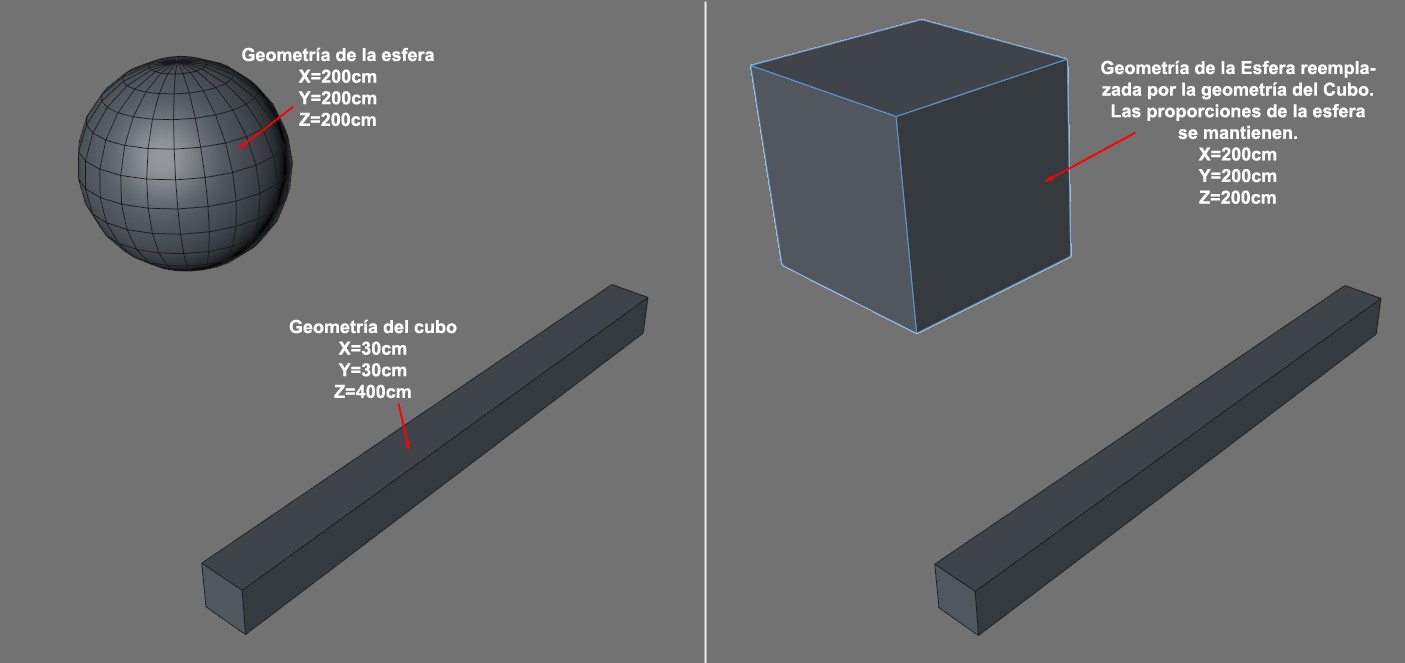 Resultados con Mantener Dimensiones activado.
Resultados con Mantener Dimensiones activado.
Al reemplazar la geometría del objeto seleccionado, usa esta opción si quieres que las dimensiones de la geometría del objeto escogido para reemplazar coincida con las dimensiones de la geometría del objeto seleccionado para ser reemplazado. La nueva geometría se escalará automáticamente para coincidir con el volumen de la geometría antigua, dicho de otro modo. Ten presente que al hacer esto, se cambiarán las proporciones de la geometría si no son similares.